
📋 목차
Wi-Fi 속도가 느려서 답답할 때가 많죠? 😩 원인은 다양하지만, 그중에서도 '신호 간섭'이 큰 영향을 미쳐요. Wi-Fi 주파수 대역이 복잡하게 얽혀 있으면 인터넷이 끊기거나 속도가 떨어질 수 있거든요.
특히 아파트나 빌라처럼 밀집된 주거 지역에서는 이웃집 Wi-Fi, 전자제품, 가전기기 등이 신호를 방해할 수 있어요. 하지만 걱정하지 마세요! 오늘은 Wi-Fi 신호 간섭을 줄이고 속도를 높이는 5가지 효과적인 방법을 알려드릴게요. 🚀
📡 Wi-Fi 채널 간섭이 속도 저하를 유발하는 이유

Wi-Fi 속도가 느려지는 원인 중 하나는 '채널 간섭'이에요. Wi-Fi는 2.4GHz와 5GHz 주파수를 사용하는데, 같은 주파수를 공유하는 기기들이 많으면 신호 간섭이 발생할 수 있어요.
특히 2.4GHz 대역은 공유기뿐만 아니라 블루투스, 전자레인지, 무선 마우스 등도 함께 사용하기 때문에 간섭이 심해요. 반면, 5GHz는 비교적 넓은 주파수 대역을 제공해 간섭이 적지만, 벽이나 장애물을 통과하는 성능이 떨어지는 단점이 있어요.
또한, Wi-Fi 채널이 겹치면 속도가 저하될 수 있어요. 2.4GHz 대역에는 총 14개의 채널이 있지만, 실제로 간섭 없이 사용할 수 있는 채널은 1, 6, 11번뿐이에요. 여러 개의 공유기가 같은 채널을 사용하면 신호가 충돌하면서 속도가 느려질 수 있어요.
📊 Wi-Fi 주파수 대역 및 채널 비교
| 주파수 대역 | 장점 | 단점 | 추천 용도 |
|---|---|---|---|
| 2.4GHz | 넓은 범위, 벽 통과 가능 | 신호 간섭 심함, 속도 느림 | 일반 웹 서핑, IoT 기기 |
| 5GHz | 빠른 속도, 간섭 적음 | 범위 짧음, 벽 통과 어려움 | 고해상도 스트리밍, 온라인 게임 |
위 표에서 보듯이, 2.4GHz는 신호 범위가 넓지만 간섭이 심하고, 5GHz는 속도가 빠르지만 장애물에 약해요. 따라서 집 안에서 Wi-Fi 속도를 최적화하려면 적절한 채널을 선택하는 것이 중요해요.
그렇다면 이웃집 Wi-Fi 신호 간섭을 최소화하려면 어떻게 해야 할까요?
🏡 이웃집 Wi-Fi 신호 간섭 최소화하는 법
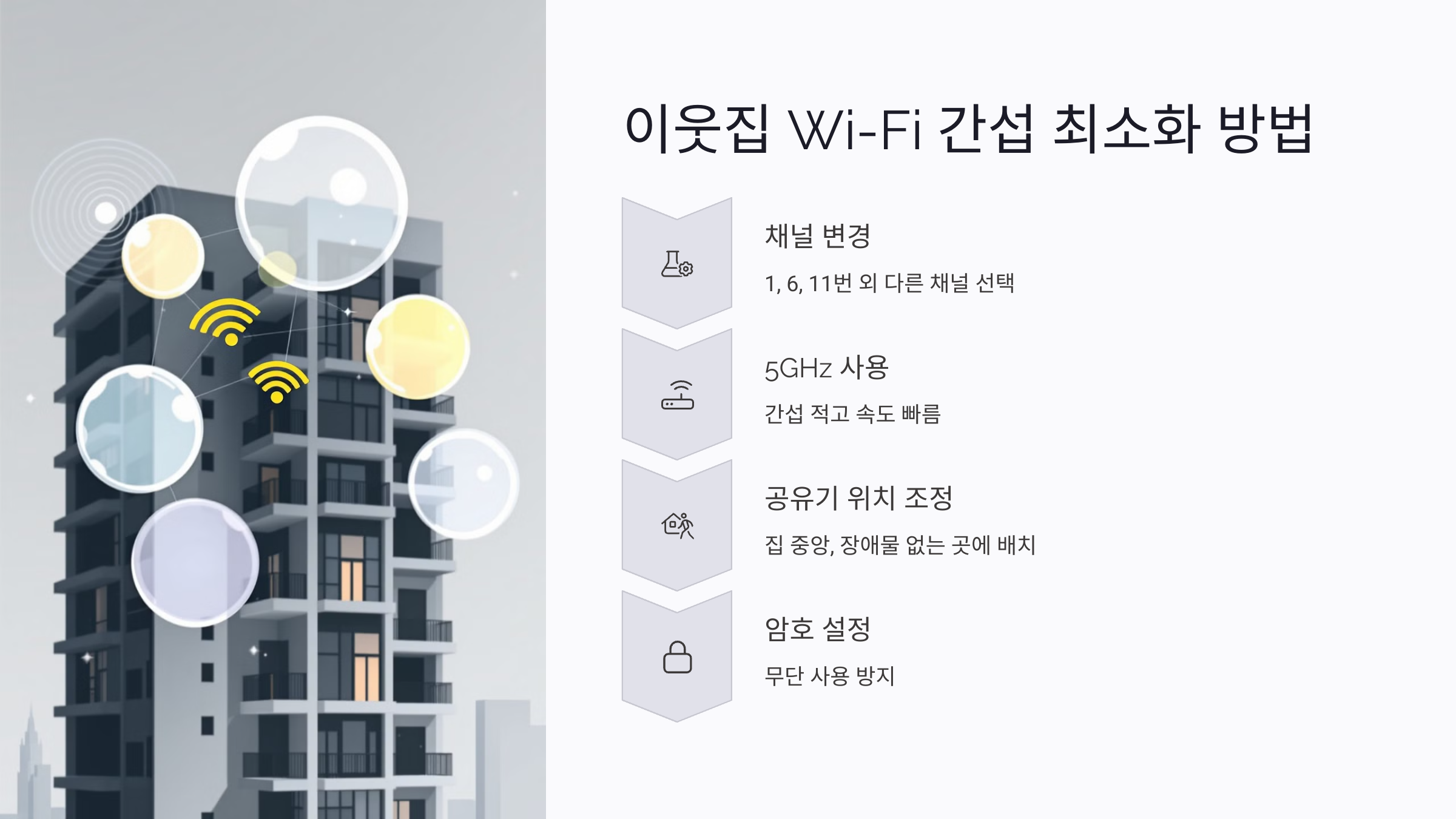
아파트나 빌라 같은 밀집된 주거 지역에서는 이웃집 Wi-Fi가 신호 간섭을 유발할 수 있어요. 같은 주파수를 사용하는 공유기가 많아지면 속도가 느려지고, 연결이 불안정해질 수 있답니다.
특히 2.4GHz 대역에서는 대부분의 공유기가 1, 6, 11번 채널을 사용하기 때문에 서로 충돌할 가능성이 높아요. 간섭을 줄이려면 공유기의 Wi-Fi 채널을 수동으로 변경해보는 것이 좋아요.
또한, 공유기 위치를 조정하는 것도 간섭을 줄이는 데 도움이 돼요. 공유기를 집 중앙에 두고 장애물이 없는 곳에 배치하면 신호 품질이 개선될 수 있어요.
🔧 이웃집 Wi-Fi 간섭 줄이는 방법
| 방법 | 설명 |
|---|---|
| Wi-Fi 채널 변경 | 공유기 설정에서 1, 6, 11번 외 다른 채널 선택 |
| 5GHz 사용 | 2.4GHz보다 간섭이 적고 속도가 빠름 |
| 공유기 위치 조정 | 집 중앙에 두고 벽이나 장애물이 없는 곳에 배치 |
| Wi-Fi 암호 설정 | 이웃집에서 내 Wi-Fi를 무단 사용하지 않도록 보호 |
| 자동 채널 검색 | 공유기 설정에서 간섭이 적은 채널을 자동으로 선택 |
이 방법들을 적용하면 이웃집 Wi-Fi 간섭을 줄이고 인터넷 속도를 개선할 수 있어요. 특히, 5GHz 대역을 활용하면 속도가 더 빨라질 가능성이 높아요.
그런데 Wi-Fi 신호를 방해하는 건 이웃집 공유기만이 아니에요. 집 안에 있는 전자제품과 가전기기도 영향을 줄 수 있어요.
⚡ 전자제품 & 가전기기가 신호 방해하는 원리
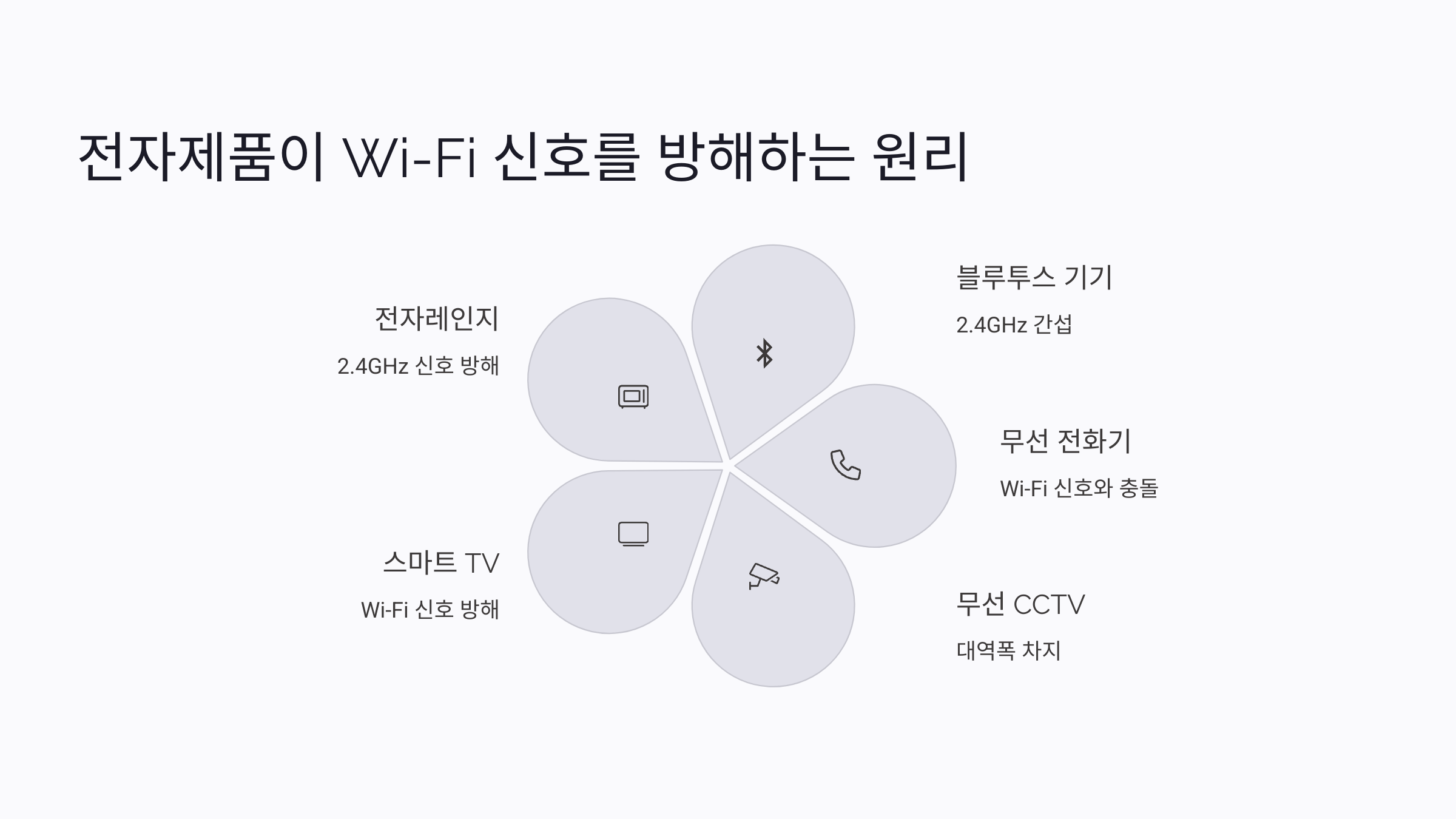
Wi-Fi 신호는 보이지 않지만, 집 안에 있는 다양한 전자제품과 가전기기에 의해 방해를 받을 수 있어요. 특히, 일부 기기들은 Wi-Fi와 같은 주파수를 사용하기 때문에 신호 간섭이 발생할 가능성이 높아요.
예를 들어, 전자레인지와 블루투스 기기는 2.4GHz 대역을 사용해서 Wi-Fi 신호를 방해할 수 있어요. 전자레인지를 작동할 때 Wi-Fi가 끊기거나 속도가 느려지는 경험을 한 적이 있다면, 신호 간섭 때문일 가능성이 높아요.
또한, 무선 전화기, 스마트 TV, 무선 CCTV, 심지어 LED 조명까지도 Wi-Fi 신호 간섭을 일으킬 수 있어요. 이런 기기들이 공유기 근처에 있다면 Wi-Fi 속도가 느려질 수 있으니 배치를 조정하는 것이 중요해요.
📡 Wi-Fi 신호 방해하는 전자기기 목록
| 기기 | 영향 | 해결 방법 |
|---|---|---|
| 전자레인지 | 2.4GHz 신호 방해 | 공유기를 전자레인지에서 멀리 배치 |
| 블루투스 기기 | 2.4GHz 간섭 | 5GHz Wi-Fi 사용 |
| 무선 전화기 | Wi-Fi 신호와 충돌 | 5GHz 대역 사용 또는 전화기 위치 변경 |
| 무선 CCTV | Wi-Fi 대역폭 차지 | CCTV 전용 네트워크 구성 |
| 스마트 TV | Wi-Fi 신호 방해 | 유선 LAN 연결 사용 |
위 기기들은 Wi-Fi 속도 저하를 유발할 수 있으므로, 공유기를 적절한 위치에 배치하고, 가능하면 5GHz 대역을 사용하는 것이 좋아요. 또한, 중요한 작업을 할 때는 전자레인지 같은 간섭이 심한 기기의 사용을 피하는 것도 방법이에요.
그럼 공유기 설정을 변경해서 신호 간섭을 줄일 수 있는 방법을 알아볼까요? ⚙️
인터넷 속도 빠르게 하는 법, 이거 안 하면 손해!
📋 목차인터넷 속도를 저하시키는 원인유선 vs 무선 인터넷 최적화공유기 설정 변경으로 속도 향상DNS 변경으로 응답 속도 개선네트워크 드라이버 및 펌웨어 업데이트인터넷 속도 측정 및 개선
smartinfo-tree.tistory.com
DNS 변경하면 인터넷 속도 빨라질까? 직접 테스트해봤다
DNS 변경하면 인터넷 속도 빨라질까? 직접 테스트해봤다
📋 목차DNS가 인터넷 속도에 미치는 영향공용 DNS vs ISP 기본 DNS 비교Google DNS, Cloudflare DNS, OpenDNS 성능 테스트게임, 스트리밍 최적 DNS 설정법속도뿐만 아니라 보안까지 강화하는 DNS 설정PC & 스마트
smartinfo-tree.tistory.com
⚙️ 공유기 설정 변경으로 간섭 문제 해결하기
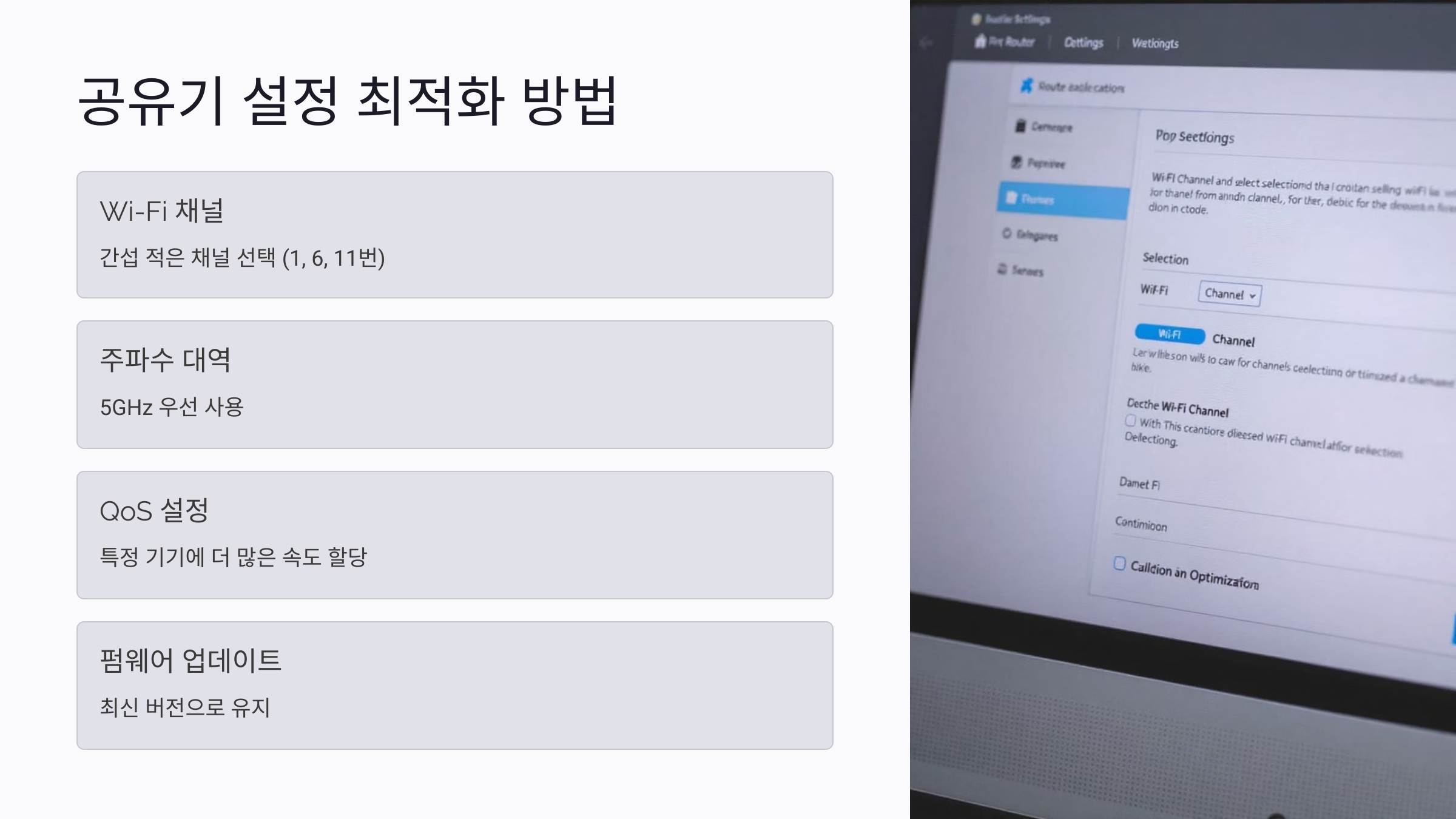
Wi-Fi 속도를 개선하려면 공유기 설정을 최적화하는 것이 중요해요. 기본 설정만 사용하면 신호 간섭이 심해질 수 있기 때문에, 직접 설정을 조정하면 더 안정적인 연결을 유지할 수 있어요.
특히 Wi-Fi 채널을 수동으로 변경하고, 주파수 대역을 적절히 선택하는 것이 효과적이에요. 또한, QoS(서비스 품질) 기능을 활용하면 특정 기기나 서비스에 더 많은 대역폭을 할당할 수 있어요.
공유기 설정을 변경하는 방법은 브랜드마다 다를 수 있지만, 대부분 공유기 관리자 페이지(예: 192.168.0.1 또는 192.168.1.1)에서 변경할 수 있어요.
🔧 공유기 설정 최적화 방법
| 설정 항목 | 설명 | 변경 방법 |
|---|---|---|
| Wi-Fi 채널 | 간섭이 적은 채널 선택 | 공유기 관리자 페이지에서 1, 6, 11번 또는 자동 선택 |
| 2.4GHz vs 5GHz | 5GHz가 더 빠르고 간섭 적음 | 가능하면 5GHz 우선 사용 |
| QoS (서비스 품질) | 특정 기기에 더 많은 속도 할당 | 관리자 페이지에서 설정 |
| 펌웨어 업데이트 | 보안 강화 및 성능 개선 | 공유기 제조사 홈페이지에서 최신 버전 다운로드 |
| 무선 출력 강도 | 출력이 강하면 더 넓은 범위 제공 | 최대 출력으로 설정 |
위 설정을 조정하면 Wi-Fi 속도가 더 빨라지고, 신호 간섭도 줄일 수 있어요. 특히 채널 변경과 QoS 설정은 속도를 안정적으로 유지하는 데 큰 도움이 돼요.
하지만 공유기 자체의 성능이 낮다면 아무리 설정을 변경해도 한계가 있을 수 있어요. 최신 기술인 Wi-Fi 6 또는 메시 네트워크를 활용하면 훨씬 더 좋은 성능을 얻을 수 있어요.
🚀 Wi-Fi 6 & 메시 네트워크로 속도 개선하기

공유기 설정을 변경해도 Wi-Fi 속도가 여전히 느리다면, 최신 기술을 활용하는 것이 좋아요. 특히 Wi-Fi 6과 메시 네트워크는 신호 간섭을 줄이고 속도를 극대화하는 데 매우 효과적이에요.
Wi-Fi 6은 기존 Wi-Fi 5(802.11ac)보다 더 빠른 속도와 더 넓은 커버리지를 제공해요. 또한, 여러 개의 기기가 동시에 접속해도 속도가 안정적으로 유지되도록 설계되었어요.
메시 네트워크는 여러 개의 공유기를 연결해 Wi-Fi 신호를 끊김 없이 확장하는 기술이에요. 큰 집이나 사무실에서 Wi-Fi 사각지대를 없애는 데 특히 유용해요.
📊 Wi-Fi 6 vs 메시 네트워크 비교
| 기술 | 장점 | 추천 대상 |
|---|---|---|
| Wi-Fi 6 | 속도 빠름, 여러 기기 동시 접속 가능 | 최신 스마트폰, 노트북 사용 환경 |
| 메시 네트워크 | Wi-Fi 음영 지역 제거, 넓은 범위 커버 | 넓은 집, 대형 사무실 |
Wi-Fi 6은 속도가 빠르고 여러 기기를 동시에 연결할 때 강력한 성능을 발휘해요. 반면, 메시 네트워크는 신호가 닿지 않는 곳까지 Wi-Fi를 확장하는 데 효과적이에요.
만약 집이 넓거나 2층 이상이라면 메시 네트워크를 구축하는 것이 좋아요. 반면, 최신 기기를 사용하고 속도가 중요하다면 Wi-Fi 6 공유기로 업그레이드하는 것이 효과적이에요.
이제 스마트 기기에서도 Wi-Fi 속도를 최적화하는 방법을 알아볼까요? 📱
📱 스마트 기기 최적화로 안정적인 연결 유지
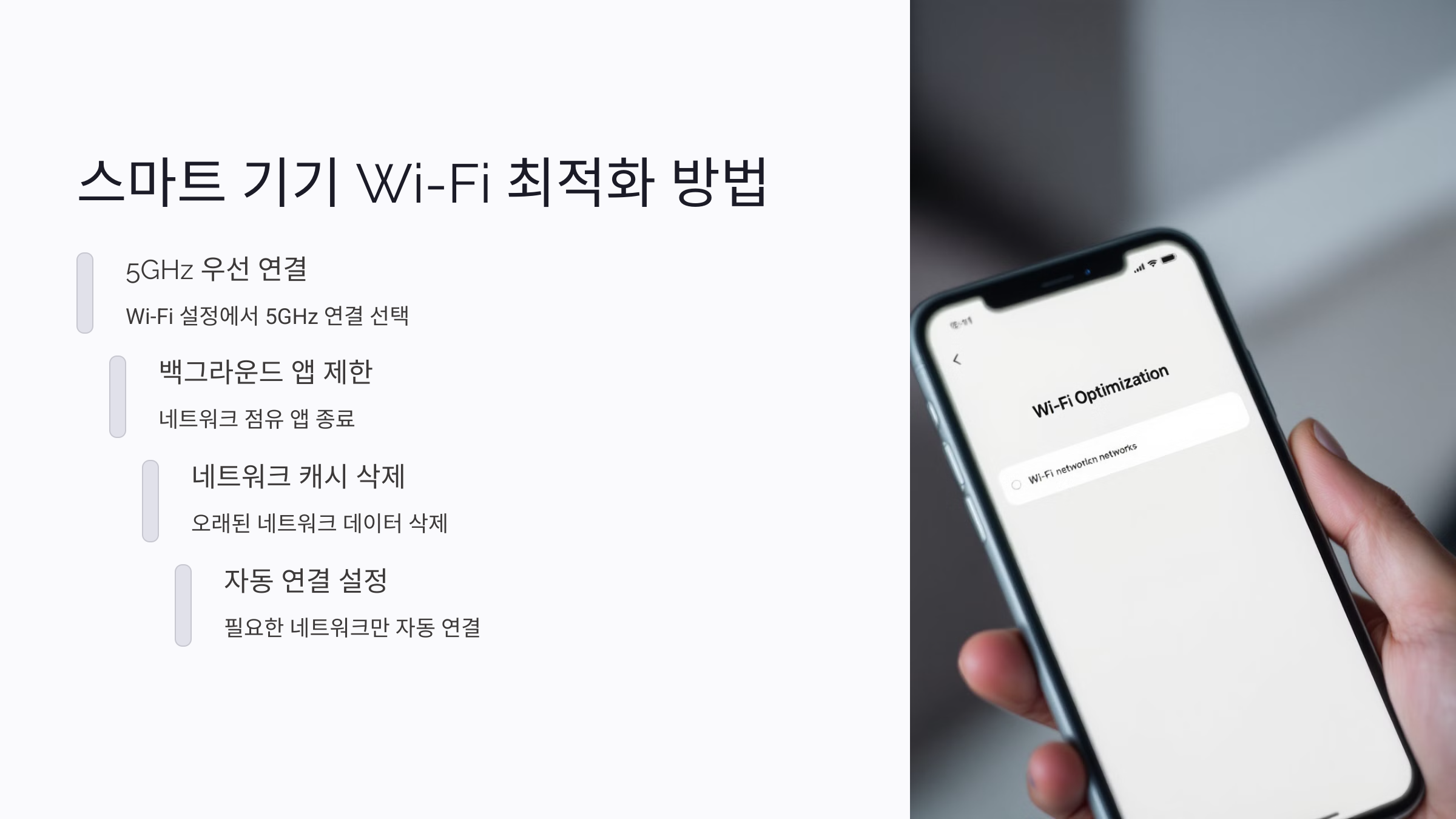
Wi-Fi 속도가 느려지는 원인은 공유기뿐만 아니라 스마트폰, 노트북, 태블릿 같은 기기 설정에서도 찾을 수 있어요. 기기 자체에서 네트워크 설정을 최적화하면 더 빠르고 안정적인 Wi-Fi 연결을 유지할 수 있답니다.
예를 들어, 오래된 스마트폰이나 노트북은 최신 Wi-Fi 기술을 제대로 지원하지 못할 수 있어요. 또한, 불필요한 백그라운드 앱이 네트워크를 점유하고 있을 수도 있어요.
네트워크 캐시를 삭제하거나, Wi-Fi 자동 연결 기능을 조정하는 것도 속도 개선에 도움이 될 수 있어요. 특히 5GHz 대역을 우선적으로 사용하도록 설정하면 신호 간섭을 줄이고 더 빠른 속도를 경험할 수 있어요.
🔧 스마트 기기 Wi-Fi 최적화 방법
| 설정 항목 | 설명 | 변경 방법 |
|---|---|---|
| Wi-Fi 주파수 설정 | 5GHz 대역 우선 사용 | Wi-Fi 설정에서 5GHz 연결 선택 |
| 백그라운드 앱 제한 | 네트워크 점유 앱 종료 | 설정 → 배터리 또는 네트워크 관리 |
| 네트워크 캐시 삭제 | 오래된 네트워크 데이터 삭제 | Wi-Fi 설정 초기화 |
| 자동 연결 설정 | 필요한 네트워크만 자동 연결 | 설정 → Wi-Fi 자동 연결 해제 |
위 설정을 적용하면 스마트폰이나 노트북에서 더 빠르고 안정적인 Wi-Fi 속도를 경험할 수 있어요. 특히 5GHz 대역을 우선적으로 사용하면 신호 간섭을 줄이고 속도를 개선하는 데 효과적이에요.
이제 Wi-Fi 속도에 대한 궁금증을 해결할 차례예요! 자주 묻는 질문(FAQ)을 살펴볼까요? ❓
❓ Wi-Fi 속도 관련 자주 묻는 질문 (FAQ)
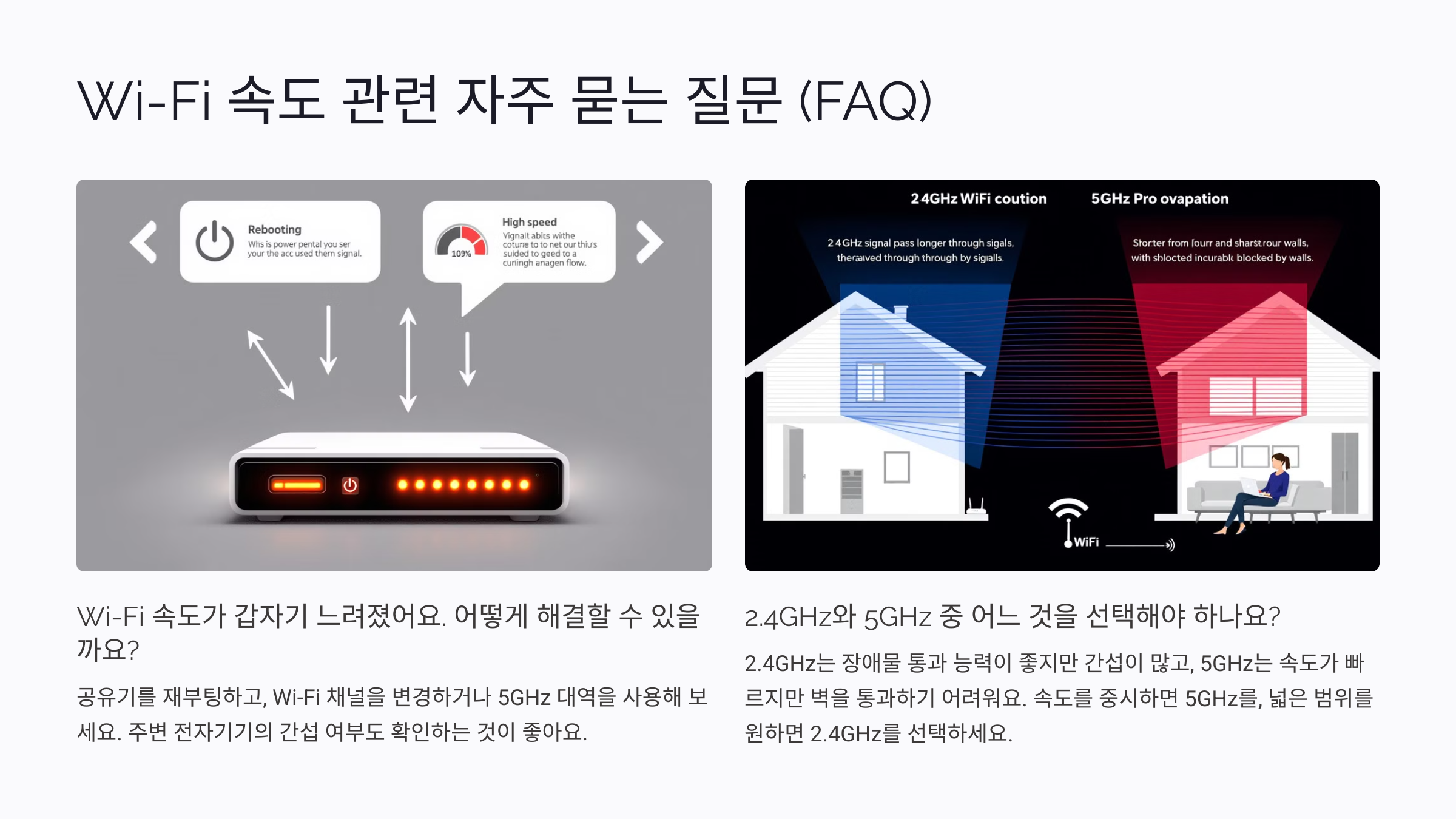
Q1. Wi-Fi 속도가 갑자기 느려졌어요. 어떻게 해결할 수 있을까요?
A1. 공유기를 재부팅하고, Wi-Fi 채널을 변경하거나 5GHz 대역을 사용해 보세요. 주변 전자기기의 간섭 여부도 확인하는 것이 좋아요.
Q2. 2.4GHz와 5GHz 중 어느 것을 선택해야 하나요?
A2. 2.4GHz는 장애물 통과 능력이 좋지만 간섭이 많고, 5GHz는 속도가 빠르지만 벽을 통과하기 어려워요. 속도를 중시하면 5GHz를, 넓은 범위를 원하면 2.4GHz를 선택하세요.
Q3. 이웃집 Wi-Fi가 내 신호를 방해하는 것 같은데, 해결 방법이 있나요?
A3. 공유기 설정에서 Wi-Fi 채널을 변경하거나, 5GHz 대역을 사용하는 것이 간섭을 줄이는 데 효과적이에요.
Q4. 인터넷 속도가 빠른데, Wi-Fi 속도는 느린 이유가 뭘까요?
A4. 유선 연결과 무선 연결의 속도 차이 때문이에요. 공유기의 성능이 낮거나, 신호 간섭이 심하면 Wi-Fi 속도가 저하될 수 있어요.
Q5. 공유기를 어디에 두는 것이 가장 좋을까요?
A5. 집 중앙의 높은 곳에 두는 것이 좋아요. 벽이나 전자기기 근처는 신호 방해가 심할 수 있으니 피하는 것이 좋아요.
Q6. Wi-Fi 속도를 높이려면 공유기를 교체해야 하나요?
A6. 설정 변경으로 속도를 개선할 수 있지만, 오래된 공유기는 성능이 떨어지므로 Wi-Fi 6 지원 공유기로 교체하면 효과가 좋아요.
Q7. 메시 네트워크를 구축하면 Wi-Fi 속도가 더 빨라지나요?
A7. 메시 네트워크는 속도를 높이는 것보다 Wi-Fi 음영 지역을 제거하는 데 효과적이에요. 집이 넓다면 좋은 선택이에요.
Q8. 스마트폰에서 Wi-Fi가 자주 끊기는 이유는 뭔가요?
A8. 자동 네트워크 전환 기능이 켜져 있거나, 신호 간섭이 심한 환경일 수 있어요. 5GHz 대역을 사용하거나 네트워크 설정을 초기화해 보세요.
이제 Wi-Fi 속도를 높이는 다양한 방법을 알아봤어요. 신호 간섭을 줄이고, 공유기 설정을 최적화하며, 최신 기술을 활용하면 더 빠르고 안정적인 인터넷을 즐길 수 있어요! 🚀
Wi-Fi 속도가 느릴 때는 단순히 인터넷 문제라고 생각하지 말고, 주파수 간섭, 전자기기 방해, 공유기 위치 등을 점검해 보세요. 작은 변화만으로도 큰 차이를 느낄 수 있을 거예요! 🔧
인터넷 속도 빠르게 하는 법, 이거 안 하면 손해!
📋 목차인터넷 속도를 저하시키는 원인유선 vs 무선 인터넷 최적화공유기 설정 변경으로 속도 향상DNS 변경으로 응답 속도 개선네트워크 드라이버 및 펌웨어 업데이트인터넷 속도 측정 및 개선
smartinfo-tree.tistory.com
DNS 변경하면 인터넷 속도 빨라질까? 직접 테스트해봤다
DNS 변경하면 인터넷 속도 빨라질까? 직접 테스트해봤다
📋 목차DNS가 인터넷 속도에 미치는 영향공용 DNS vs ISP 기본 DNS 비교Google DNS, Cloudflare DNS, OpenDNS 성능 테스트게임, 스트리밍 최적 DNS 설정법속도뿐만 아니라 보안까지 강화하는 DNS 설정PC & 스마트
smartinfo-tree.tistory.com